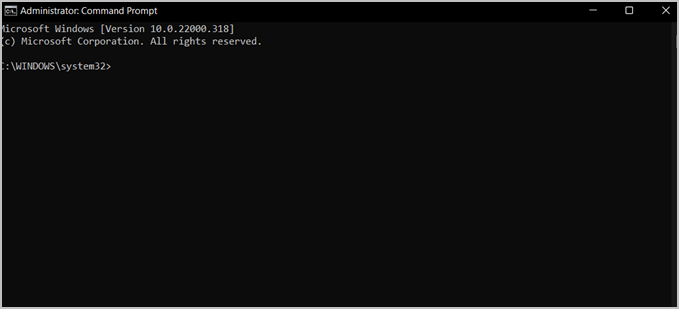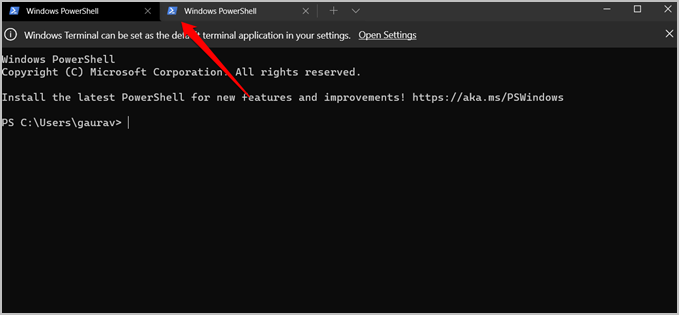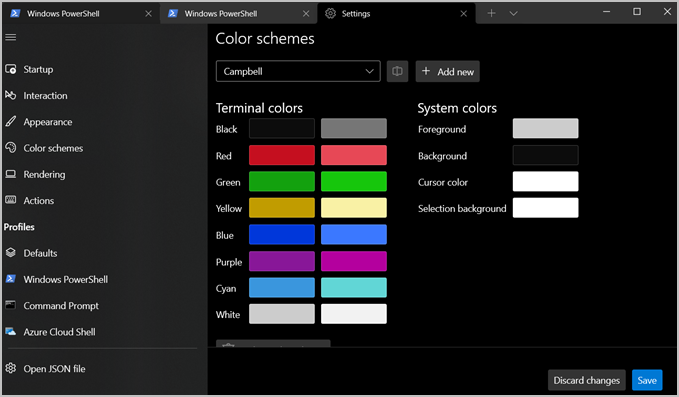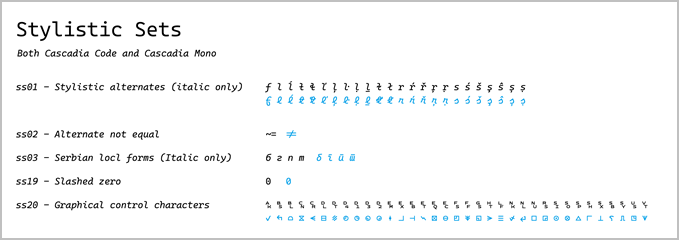Una de las aplicaciones y herramientas de línea de comandos más antiguas que se incluyeron con el sistema operativo Windows es el símbolo del sistema, comúnmente llamado CMD. Ahora, Windows se envía no con una o dos, sino con tres herramientas. Existe el OG que es el símbolo del sistema. Luego vino PowerShell, que hizo su debut en 2006 en Windows XP. Y luego Windows Terminal, que se lanzó en 2019 para Windows 10 y versiones posteriores 11. Entonces, ¿en qué se diferencian estas tres herramientas de utilidad? ¿Por qué necesitamos incluso tres cuando uno puede ser suficiente o uno es realmente suficiente?
Símbolo del sistema vs PowerShell vs Terminal de Windows
En esencia, todos son shell de línea de comandos y lenguaje de secuencias de comandos diseñados para solucionar errores, ejecutar comandos por lotes y administrar tareas de mantenimiento del sistema. Pero en el fondo, hay diferencias sutiles entre los tres que los hacen diferentes.
¿Qué es el símbolo del sistema?
El símbolo del sistema se lanzó como Command.com con Windows 95 y 98. Algunos usuarios también lo recuerdan como MS-DOS. Esto se debe a que se usó ampliamente para ejecutar comandos de DOS como comandos de directorio (DIR) o probar la velocidad de Internet . Más tarde, Microsoft lanzó el símbolo del sistema oficialmente con Windows NT.
Los usuarios ahora podían interactuar con el sistema de archivos nativo y solucionar algunos errores comunes y no tan comunes mediante la ejecución de comandos del sistema.
¿Qué es Windows PowerShell?
PowerShell es compatible con el símbolo del sistema, lo que significa que cualquier cosa que pueda hacer con CMD, puede hacerlo con PowerShell. Lanzado en 2006 con XP, Microsoft vio inmediatamente el potencial y lanzó la versión 2.0 con Windows 7.
El nuevo PowerShell era aún más potente y podía ejecutar comandos complejos, automatizar tareas administrativas, ejecutar comandos de forma remota y ejecutar el lenguaje de programación C# que se integra con .NET Framework, un componente clave de la arquitectura de Windows desde el principio.
¿Qué es la terminal de Windows?
Windows Terminal es un proyecto de código abierto disponible en GitHub . Siguiendo el ejemplo de los emuladores de terminales populares y las interfaces de shell como Terminator, Windows Terminator llegó con todas las armas encendidas. Además de admitir comandos y shells de Command Prompt y PowerShell, también es compatible con Windows Subsystem para Linux o WSL. En otras palabras, ahora puede usar BASH, que generalmente estaba restringido al sistema operativo Linux, hasta ahora.
Si bien vino preinstalado en mi copia de Windows 11, puede descargarlo fácilmente desde Microsoft Store .
Interfaz
Símbolo del sistema tiene la interfaz más básica que le recordará de inmediato la era de principios de 2000 cuando las páginas web y la GUI parecían poco intuitivas y básicas. Un fondo negro con letras blancas donde puedes dar comandos.
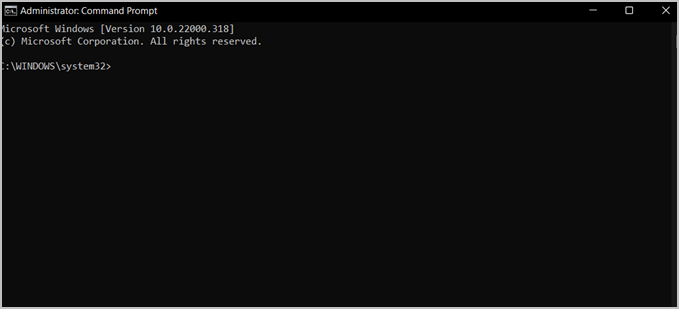
PowerShell llevó las cosas un paso más allá al aplicar ciertos colores a los resultados, lo que facilita dar sentido a la salida. Por ejemplo, ciertos fragmentos de texto están en amarillo mientras que los errores están resaltados en rojo.

Terminal lleva las cosas al siguiente nivel al adoptar un enfoque con pestañas. Ahora puede abrir varias pestañas y trabajar en diferentes proyectos o ejecutar diferentes tareas al mismo tiempo. Esto hace que la multitarea sea posible y divertida. Algunos ejemplos pueden ser Raspberry Pi a través de SSH, CMD e incluso PowerShell dentro de Terminal.
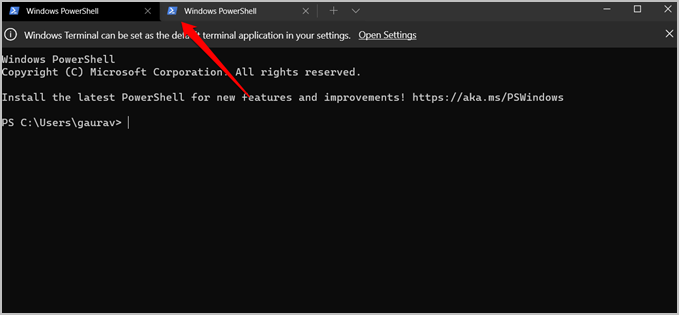
Además, no solo es compatible con espectro completo o esquemas de color, sino que también puede aplicar su propio esquema de color . Hay un menú de configuración donde puede cambiar la combinación de colores y realizar otros cambios en la apariencia, acciones, etc. No solo eso, puede crear perfiles con diferentes configuraciones para diferentes shells, terminales y túneles SSH. Los entusiastas tienen una biblioteca en ejecución de temas de Windows Terminal que pueden consultar.
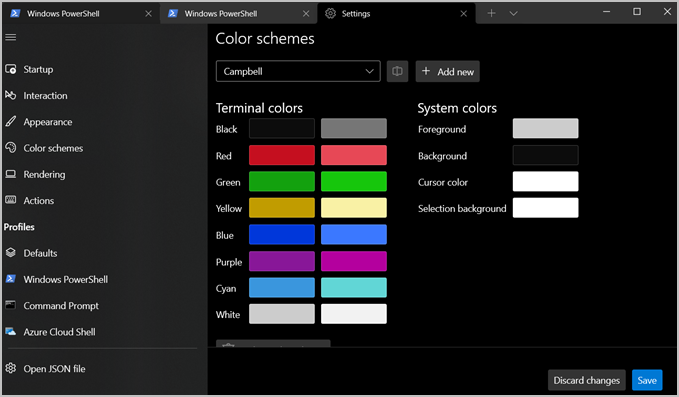
Lea también: 6 mejores formas de personalizar la aplicación de terminal de Windows
PowerShell es el único con un fondo azul, sin embargo, puede cambiar eso . Creo que Microsoft hizo cambios significativos en el departamento de interfaz de usuario con la Terminal. Esto no quiere decir que PowerShell no sea poderoso. Es increíblemente capaz en comparación con el antiguo y humilde símbolo del sistema. Pero Terminal gana la ronda de interfaz de usuario.
Los usuarios con ojos de águila habrían notado que Terminal tiene configuraciones separadas para CMD y PowerShell en la captura de pantalla anterior. Más sobre eso más adelante.
Dónde se usa el símbolo del sistema
El símbolo del sistema fue utilizado principalmente por administradores de sistemas que realizan tareas administrativas como formatear y administrar particiones de disco. CMD también se usó ampliamente para ver y administrar archivos de directorio , tanto de usuario como de sistema. Debido a que era posible acceder a los archivos del sistema, los administradores pudieron solucionar diferentes tipos de errores y reparar archivos corruptos.
Dónde se usa PowerShell
PowerShell puede hacer todo eso y algo más. Con PowerShell, los administradores pueden controlar y administrar una red de computadoras dentro de una organización. CMD admite comandos por lotes en los que puede dar un montón de comandos, y los ejecutará uno a la vez sin más aportes de su parte.
PowerShell, como sugiere su nombre, también puede ejecutar e interpretar comandos tanto de Batch como de Shell. Entonces, ¿en qué se diferencian los comandos de PowerShell de los comandos de Batch? Los comandos de PowerShell usan cmdlets, lo que significa un grupo de comandos. Los administradores pueden crear cmdlets y luego ejecutarlos con un solo comando. No es necesario introducir varios comandos en un lote. Estos se llaman guiones. PowerShell puede ejecutar estos scripts y automatizar todo el proceso sin tener que esperar a que se ejecuten los comandos individuales, como en CMD.
Yendo un paso más allá, CMD también funciona con tuberías, algo que es común en los sistemas operativos Linux. Entonces, ¿qué son las tuberías? Las tuberías permiten a los administradores transferir datos entre programas y computadoras que operan en la misma red. Al igual que CMD puede ejecutar comandos en un lote, PowerShell puede ejecutar cmdlets en una secuencia.
Entonces, por ejemplo, las canalizaciones permiten a los administradores tomar la salida de un programa y alimentarla como entrada a otro programa, creando así una cadena de canalizaciones. Por lo tanto, una cadena de comandos pasa por diferentes programas e incluso computadoras.
Dónde se usa la terminal
Terminal desbloquea todo el potencial de BASH ( Bourne Again Shell ), que antes estaba restringido al sistema operativo Linux. Terminal también admite caracteres Unicode y UTF-8 y un motor de representación de texto acelerado por GPU. Ese último bit significa que Terminal puede interpretar y mostrar emojis, caracteres especiales, íconos y fuente de código Cascadia, lo que abre la puerta a la literatura de programación.
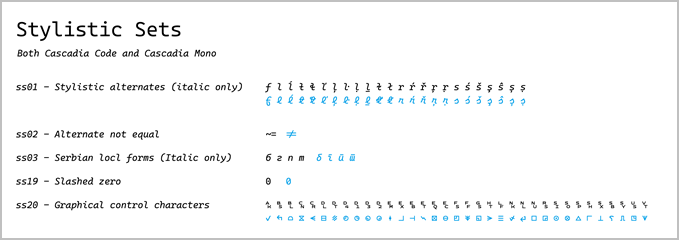
Debido a que Windows Terminal es un proyecto de código abierto, espere que lleguen más funciones y un desarrollo continuo en el futuro. Microsoft anunció en 2016 que admitiría BASH dentro de Windows, lo que permitiría a los usuarios ejecutar Ubuntu. Terminal lo hace posible, finalmente.
Resumen: Símbolo del sistema vs PowerShell vs Terminal
Terminal ha sucedido a PowerShell al igual que PowerShell sucedió al símbolo del sistema. Tterminal es donde todo se une y funciona como se supone que debe hacerlo. Y debido a que es compatible con versiones anteriores, ya no necesita usar CMD o PowerShell; sin embargo, puede hacerlo si lo prefiere.
Lea también: